如何删除电脑c盘里的windows文件 windows电脑c盘太满怎么释放空间
电脑Windows系统C盘存放的文件都比较重要的,平时大家也不会随意进行删除。如果电脑c盘太满了,windows系统文件夹能不能删除?答案是不能删除的,这个文件直接影响系统的正常运行,多数都不允许随意改变的,如果想释放C盘空间,可以参考下文方法设置。
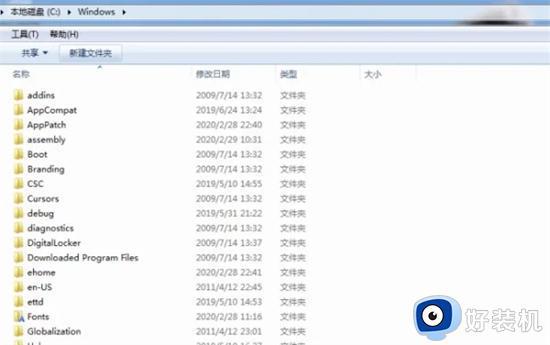
具体方法如下:
1、系统临时文件:[C:WINDOWSTemp]。
2、系统升级备份文件:[C:WINDOWSServicePackFiles],直接安装SP3版本的无文件。
3、驱动程序备份文件:[C:WINDOWSDriver Cachei386],删除前请先插入U盘或移动硬盘。让系统自动安装好驱动程序后再作删除操作。
4、系统补丁备份文件:[C:WINDOWSTemp]目录下以“$NtU”符号开头和“$”结尾的文件,如果不想再卸载补丁可以删除掉此类文件。
5、DLL备份文件:[C:WINDOWSsystem32dllcache],只要备份的系统,就可以删除。
6、系统补丁临时文件:[C:WINDOWSSoftwareDistributionDownload]。
7、系统启动预读文件:[C:WINDOWSPrefetch]。
具体方法如下:
1、单击桌面左下角的“开始”菜单,然后单击“设置”图标。
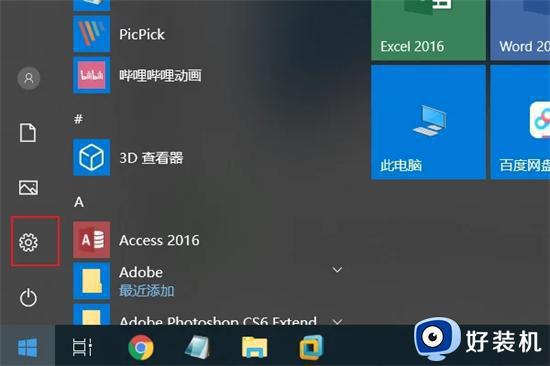
2、点击界面左上角的系统,如下图所示。
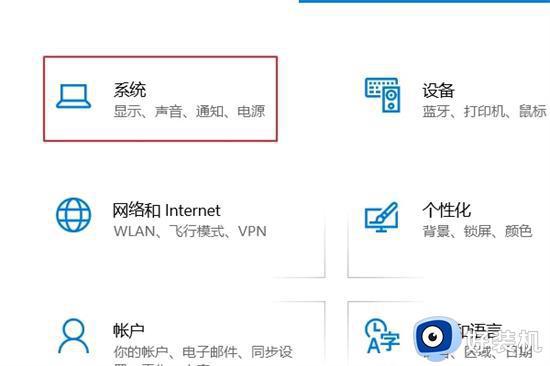
3、继续点击界面左侧工具栏中的“存储”如下图。
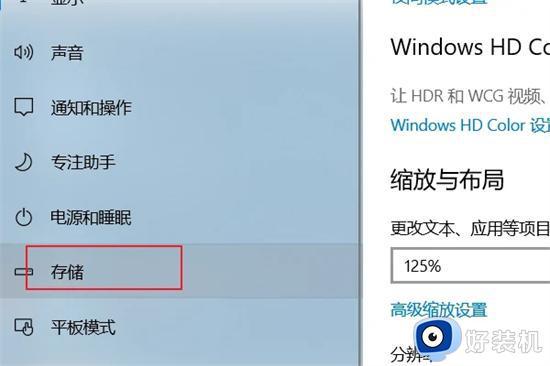
4、打开存储感知开关,点击“立即释放空间”。
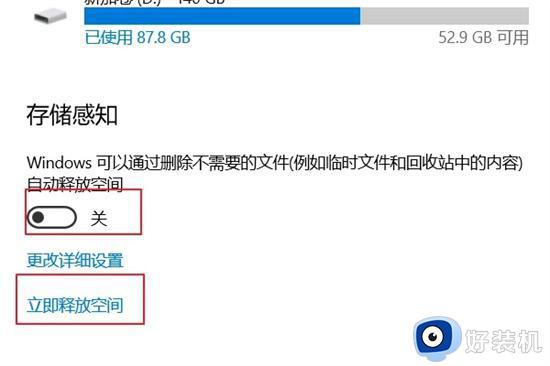
5、等待几分钟,系统会自动扫描,如下图所示。
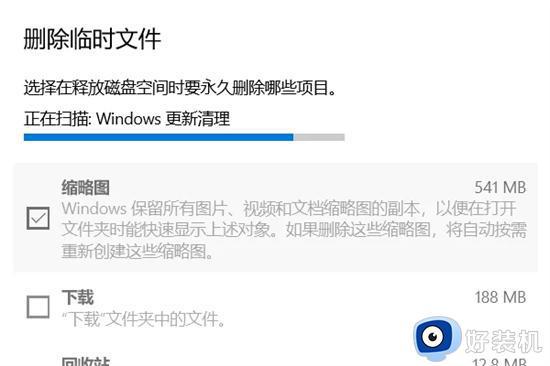
6、点击“删除文件”,C盘中所有无用文件将被删除。
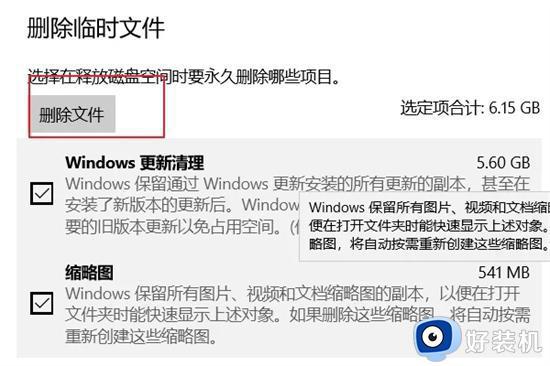
windows电脑c盘太满会影响系统运行速度的,所以大家要及时把无用文件删除,希望本文内容可以帮助到大家。
如何删除电脑c盘里的windows文件 windows电脑c盘太满怎么释放空间相关教程
- c盘下的windows文件夹可以删除吗 详解c盘windows文件夹能不能删除
- c盘什么windows文件夹可以删除 c盘删除windows文件夹的方法
- c盘满了如何快速清理 电脑怎么快速清理c盘空间
- windowsc盘满了怎么清理 windowsc盘满了怎么释放空间
- windows winsxs文件夹可以删除吗 winsxs文件夹哪些可以删除
- 如何给windows系统c盘扩容 给windows系统c盘扩容的设置方法
- c盘windows文件夹哪些可以删除 c盘可以删除的windows文件夹介绍
- C盘满了怎么转移到D盘的方法 C盘满了怎么将文件转移到D盘
- 怎么删除c盘所有非系统文件 删除c盘所有非系统文件的四种方法
- c盘windows文件夹哪些可以删除 删除c盘无用文件夹的方法
- wps里插pdf文件内容的方法 pdf内容怎么放在wps文档
- 怎么在电脑桌面添加便利贴 电脑中如何在桌面上创建便签
- 360热点资讯怎么关?360浏览器热点资讯的关闭教程
- 电脑宽带如何改密码wifi网络 电脑宽带怎么更改wifi网络密码
- 电脑屏幕黑屏但是正常运行怎么回事 电脑屏幕黑屏了但是主机正常运行如何处理
- 电脑屏幕颠倒过来如何恢复正常?电脑屏幕倒过来了怎样能恢复
电脑常见问题推荐
- 1 360热点资讯怎么关?360浏览器热点资讯的关闭教程
- 2 另一台电脑搜索不到共享打印机怎么办 别的电脑搜索不到共享打印机解决方法
- 3 windows update无法开启怎么办 windows update服务无法开启如何解决
- 4 windows update 80072efe无法更新什么情况 windowsupdate更新错误80072ee2如何解决
- 5 魔兽官方对战平台进不去游戏怎么回事 魔兽官方对战平台进不了游戏如何处理
- 6 网络和internet设置没有wifi怎么办 电脑网络与internet设置里面没有wifi如何解决
- 7 任务栏右下角图标怎么合并 电脑任务栏右边图标如何合并
- 8 windows如何退出微软账号 电脑windows怎么退出微软账户
- 9 windows如何测试端口是否开放 windows怎样测试端口是否开放
- 10 cad标注字体大小怎么调整 cad标注字体大小在哪里修改
